Auto-registro
En el tutorial anterior, aprendimos cómo registrar nuevos socios comerciales a través de la aplicación de socios comerciales. Este proceso funciona bien si conoces algunos de los datos sobre tu socio comercial de antemano. Generalmente, conocerás cierta información, como el nombre del socio comercial y la información de un contacto, pero la mayoría de las veces, no conocerás la dirección exacta de sus ubicaciones, sus identificadores fiscales ni tendrás sus documentos fiscales a mano para subirlos. El proceso de autorregistro te permite desvincularte del proceso de registro, simplificando el flujo. Para comenzar, necesitaremos crear una invitación para el socio comercial, la cual puedes crear ingresando a la aplicación a través de la tarjeta de invitaciones de socios comerciales en el grupo de tarjetas SOCIOS COMERCIALES.
El primer paso al crear una invitación es seleccionar una dirección de correo electrónico que recibirá un correo electrónico con una plantilla invitándolos a registrarse como socio comercial. Si no conoces la dirección de correo electrónico que debería recibir esta invitación, puedes dejar este campo en blanco.
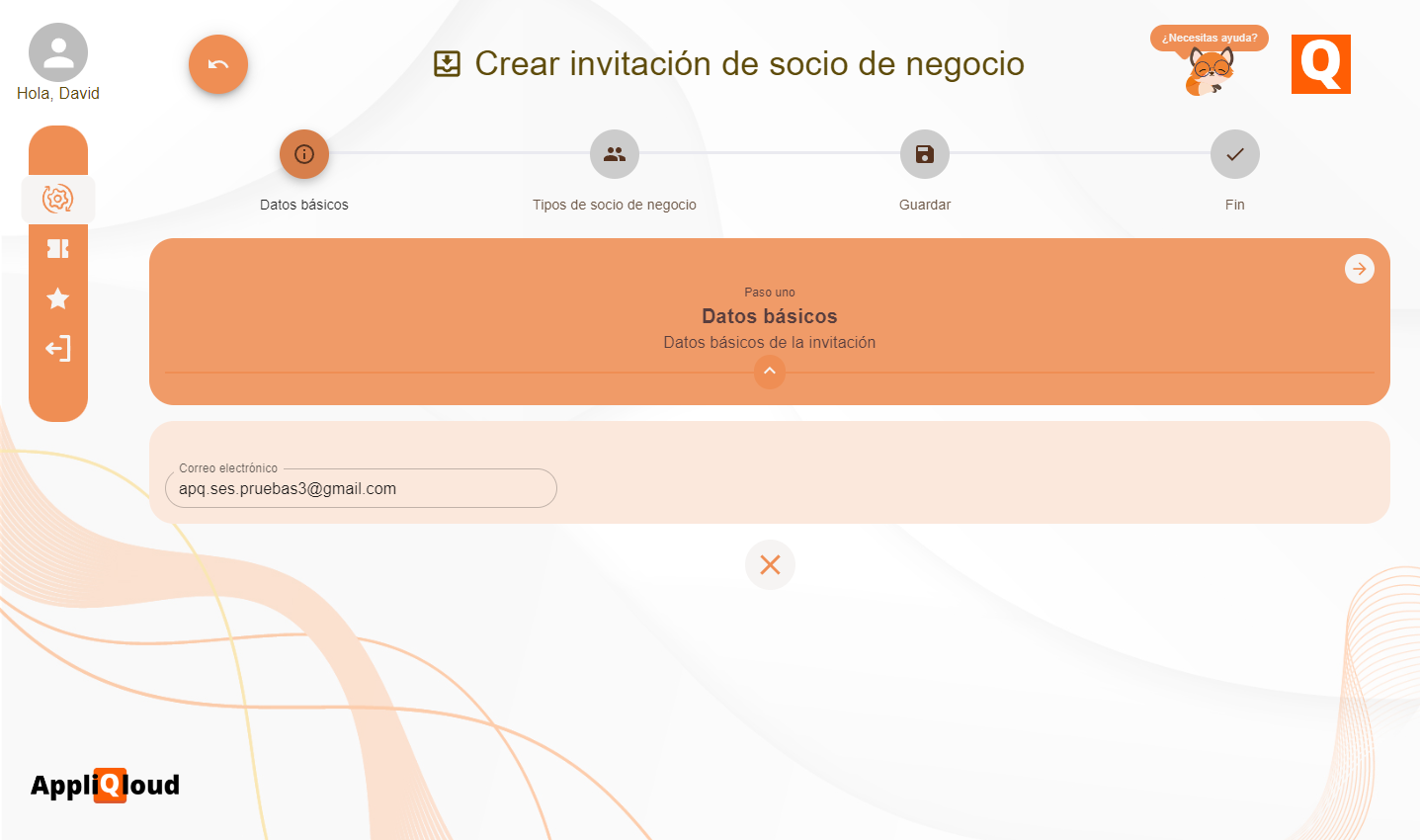
Luego, necesitaremos seleccionar los tipos de socios comerciales que el socio comercial creado a través de nuestra invitación tendrá. La versión 1.1.x de AppliQloud solo tiene el tipo de socio comercial Vendedor, por lo que elegiremos eso.
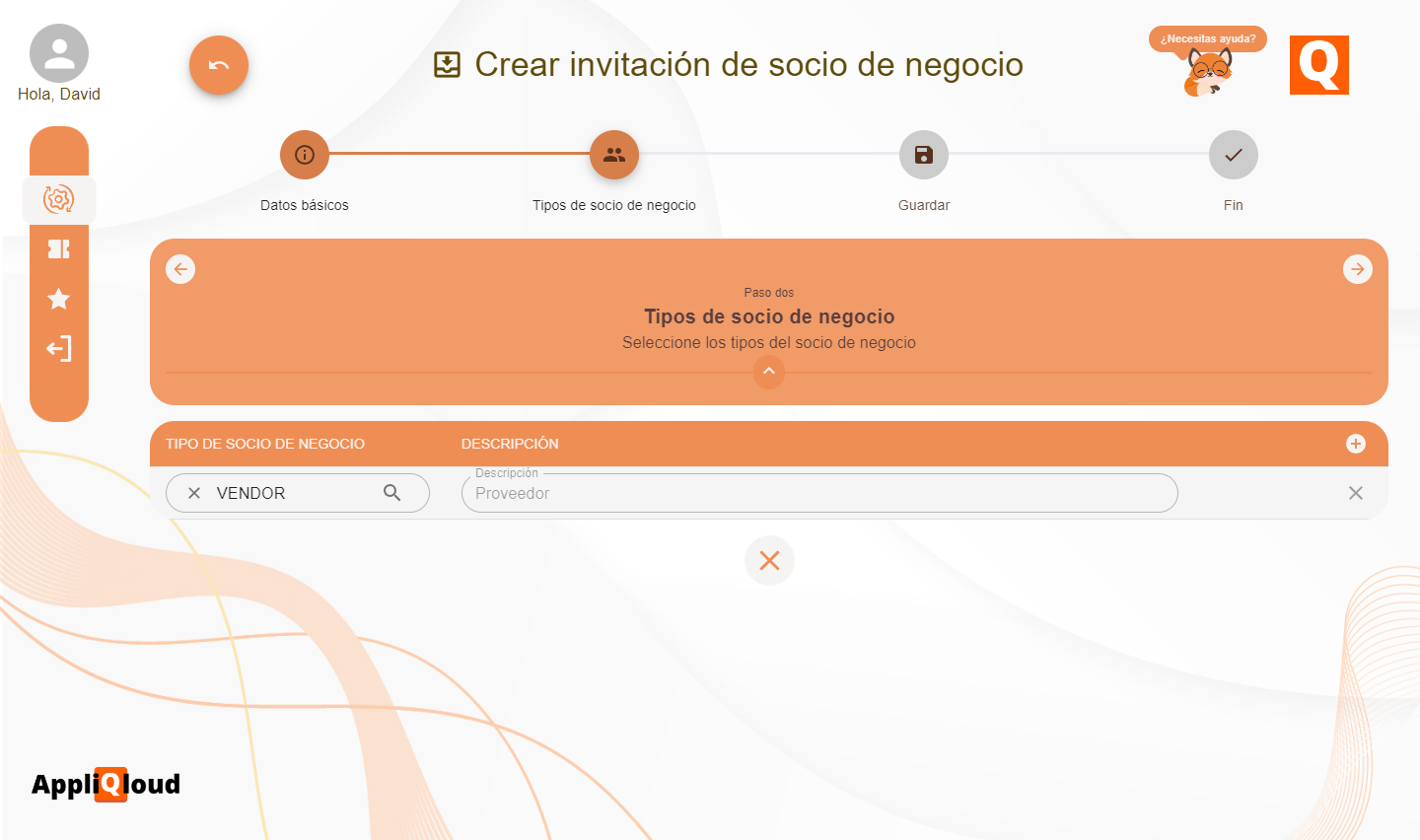
Al guardar la invitación, veremos un enlace en el paso de confirmación. Si no proporcionamos un correo electrónico en el primer paso del formulario, podemos copiar este enlace y enviarlo a nuestro socio comercial. En este ejemplo, proporcionamos un correo electrónico, así que ingresaremos a la bandeja de entrada y veremos el correo enviado.
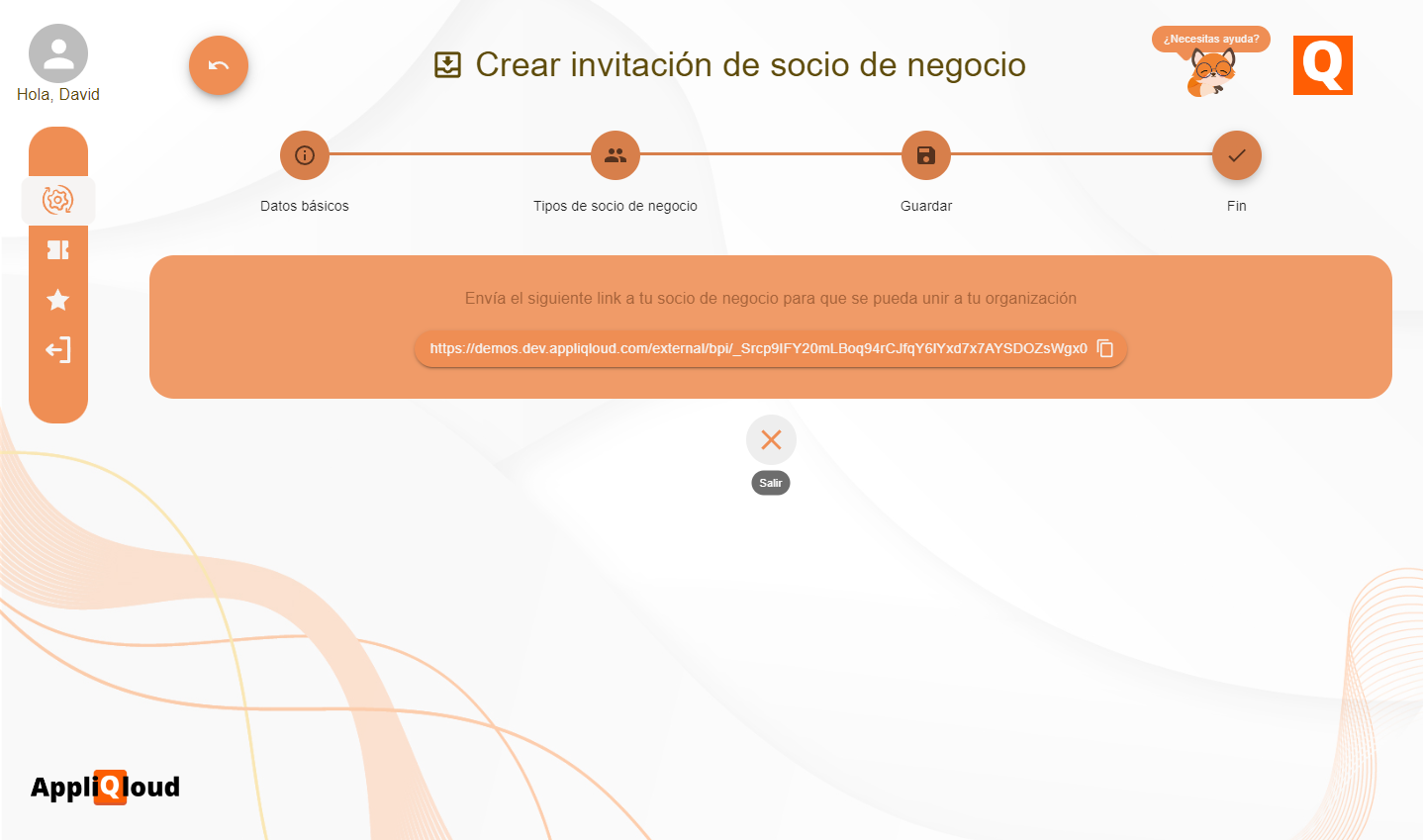
La invitación expira automáticamente después de tres días, así que asegúrate de que tus socios comerciales completen el proceso de registro en este período de tiempo. Si la invitación expira, tendrás que crear una nueva.
Al ingresar al enlace proporcionado en el correo electrónico, accederemos a un formulario de registro en el que el socio comercial proporciona información básica, como su nombre, su correo electrónico de contacto y los datos del administrador del socio comercial. Para este ejemplo, nos registraremos como una empresa con sede en México. Una vez que enviemos la solicitud, debemos esperar a que un administrador la acepte.
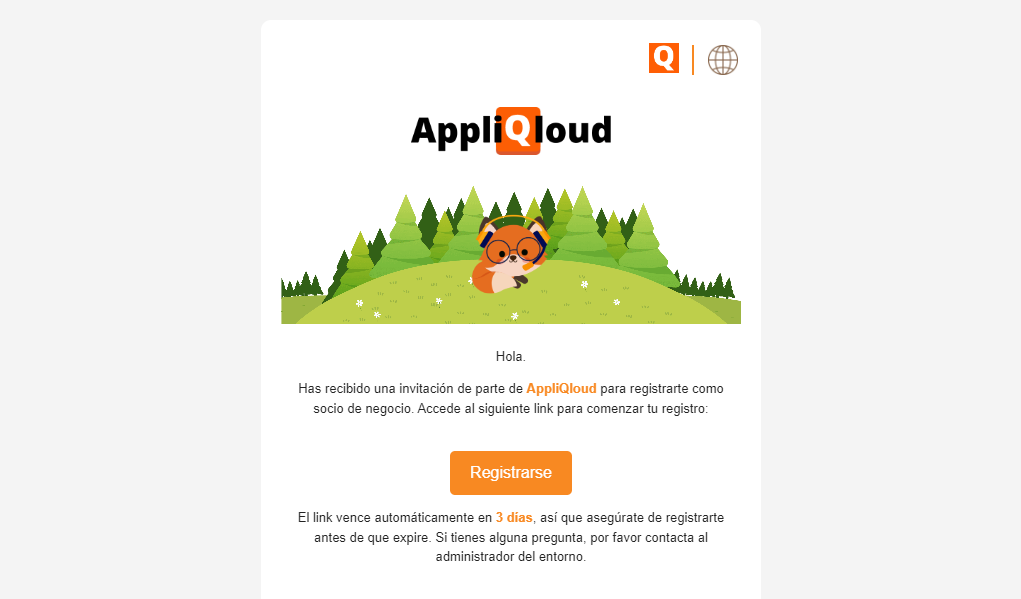
Desde la perspectiva del administrador, ahora podemos ver que tenemos una nueva solicitud en la página de informes de invitaciones de socios comerciales. Podemos verificar que la información es correcta y que el socio comercial que se registró es el que pretendíamos registrar. Si este no es el caso, podemos optar por rechazar la solicitud. Para este ejemplo, asumimos que todo es correcto y aceptamos la solicitud.
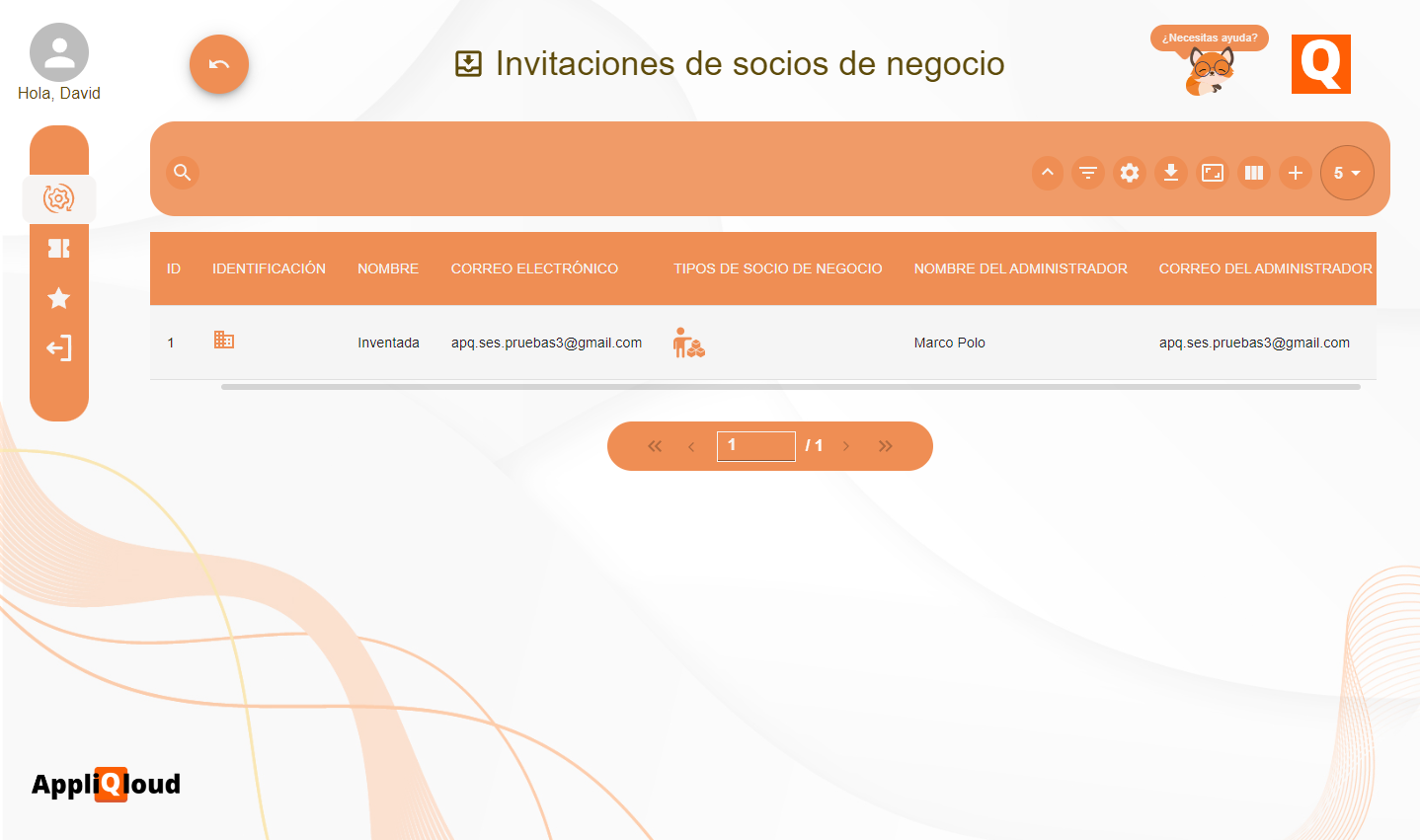
Después de un breve tiempo de espera, deberíamos ver que la solicitud desaparece de la página de informes. Si nos dirigimos a la aplicación de socios comerciales (ubicada en la tarjeta de Socios comerciales en el grupo de tarjetas SOCIOS COMERCIALES), deberíamos ver aparecer un nuevo socio comercial. Cuando aceptamos la solicitud, creamos un nuevo socio comercial con solo un nombre, un correo electrónico y los tipos de socios comerciales elegidos, además de crear un nuevo usuario externo y registrarlo como contacto del socio comercial.
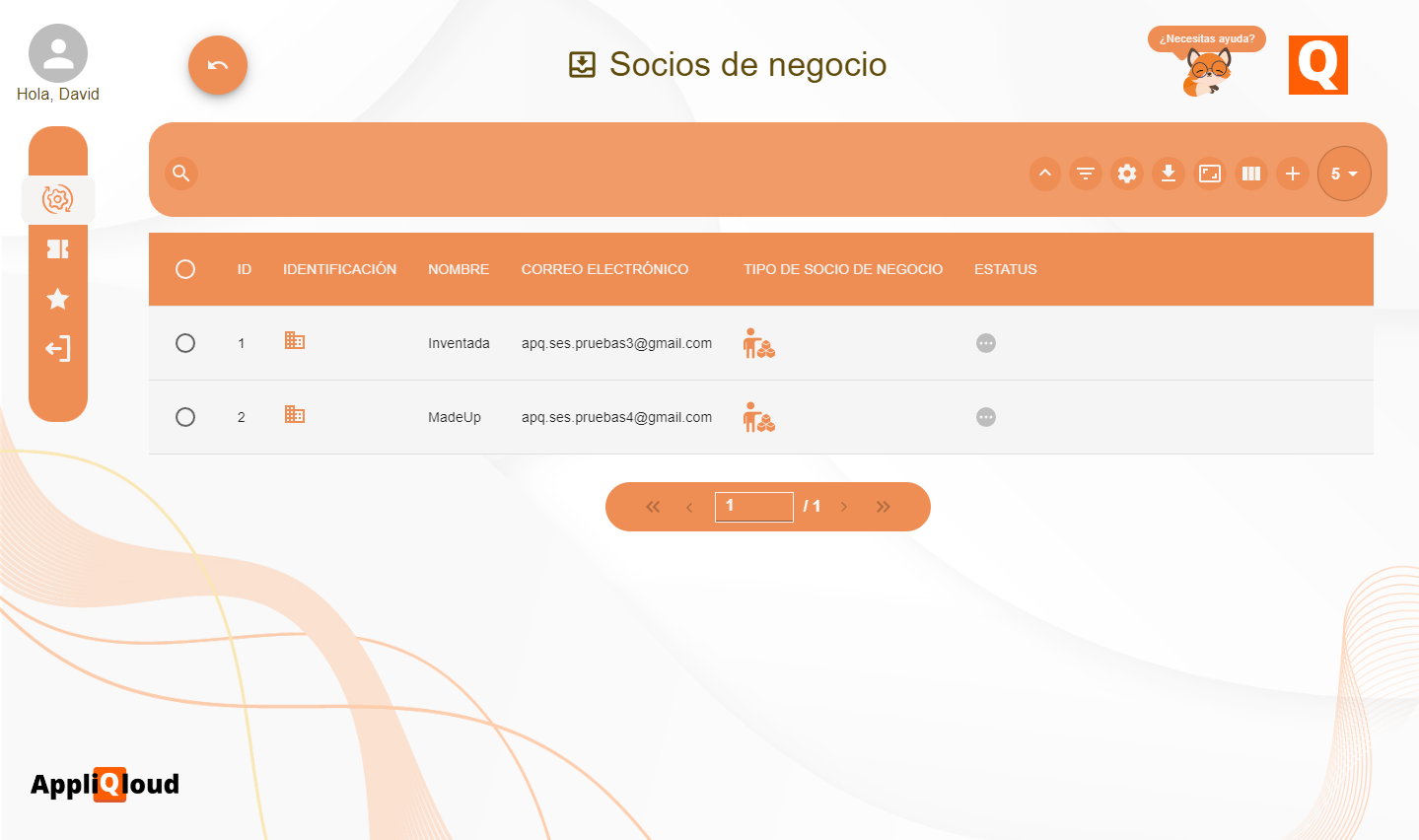
El usuario externo ahora debe ingresar a la aplicación con las credenciales recibidas a través de su dirección de correo electrónico y completar el proceso de registro llenando el formulario con su propia información.
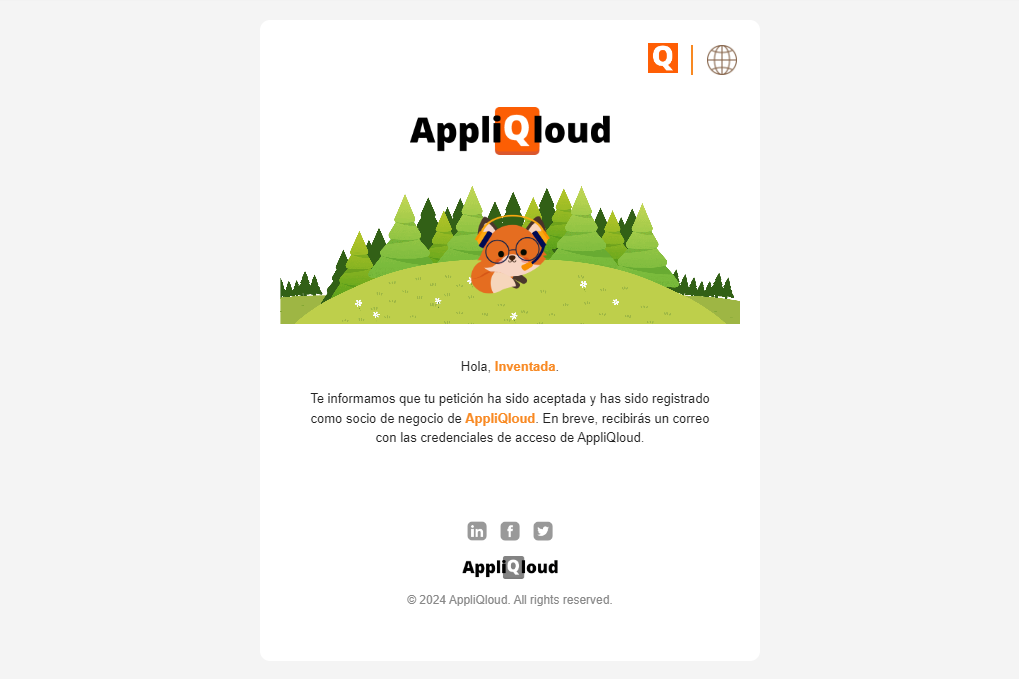
Una vez que hayan completado el proceso de registro, pueden solicitar la aprobación de la misma manera que se mostró en el tutorial anterior.
Una vez aprobado, el socio comercial está listo para recibir órdenes de compra.